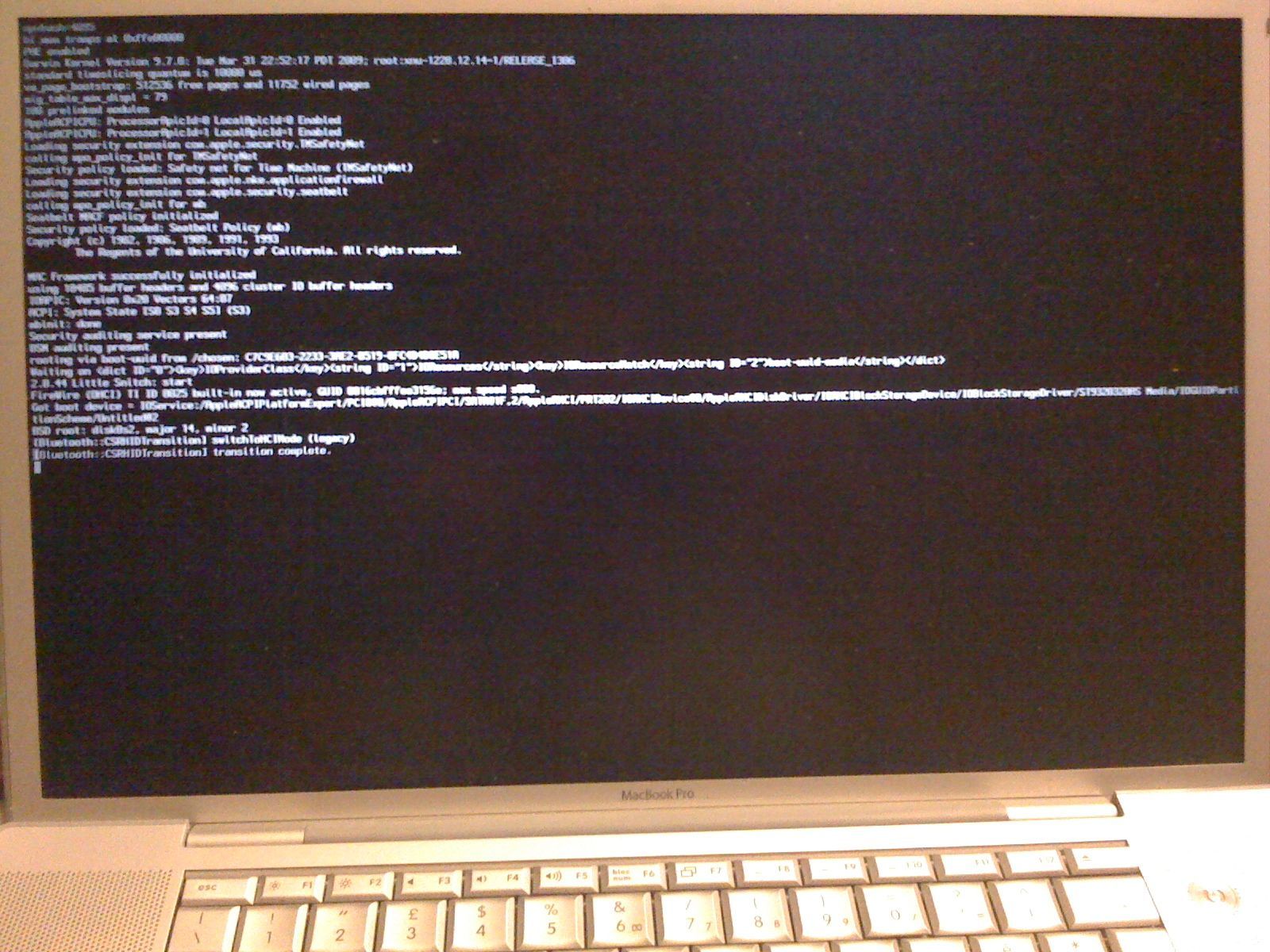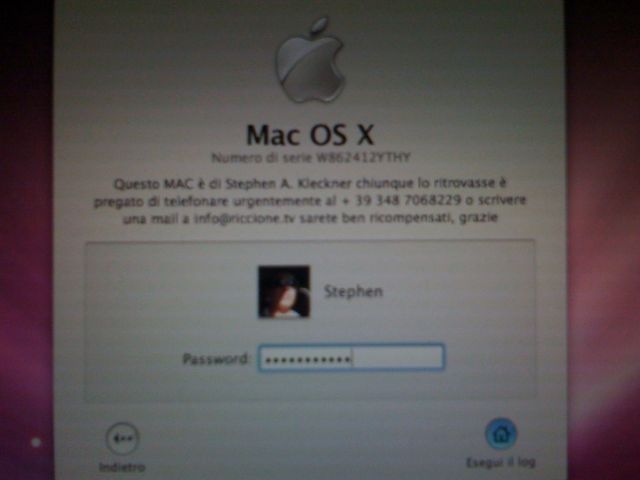
Vorreste Modificare la finestra di login di OS X?
Magari con un testo del tipo ” chi ritrovasse questo mac potrebbe restituirlo gentilmente a… ” ? Così magari la persona che ritroverà il vostro Mac avrebbe il modo di sapere la proprietà e come fare per restituirlo, sperando che non sia un ladro…?
Adesso è possibile! In realtà lo è sempre stato, ma ora è semplice farlo per qualsiasi neofita…
Sappiate sin da ora che OnyX se usato a sproposito può creare gravi danni al sistema, ma è il solito avvertimento allarmistico, in realtà se lo utilizzate come spiegato non succederà niente, anzi… in ogni modo sappiate che dovete stare MOLTO ATTENTI A COME USARLO.
Scaricatevi l’applicazione OnyX dal sito ufficiale qui: https://www.titanium-software.fr/en/onyx.html
Dopo averlo scaricato e copiato nella cartella applicazioni ed averlo ovviamente aperto eviatate di fare la Verifica dello stato S.M.A.R.T. e la verifica del disco di avvio, dopodichè inserite la password di sistema e andate sul tab:
Parametri > Login
Vistate “Mostra questo messaggio nella finestra di login” e scrivete il testo che volete scrivere e cliccate Applica. Al riavvio della macchina o al logout vedrete il testo nella finestra di Login. Quindi di fatto avete appena modificato la finestra di login come volevate fare.
Ci sono anche altre funzionalità di OnyX che spiegherò, forse, più avanti.
Per esempio potete far comparire nella finestra ad login il numero di serie, nascondere i comandi di Stop, Riavvia e spegni oppure potete disattivarli invece di nasconderli. Potete nascondere o visualizzare solo determinati Utenti del vostro Mac, quelli locali o quelli di rete.
Volete vedere quel che succede durante l’avvio?
Se volete anche avere un avvio da riga di comando come da foto, dove scegliere come Modalità di avvio come Verbose e quando riavviate il sistema vedrete i processi vista terminale, così da avere un avvio tipo Linux o UNIX e soprattutto per capire, in caso di blocco, dove il vostro sistema si blocchi per poter capire come risolvere il problema. A questo punto quando riavvierete il vostro Mac OS X, prima della schermata di login vedrete la classica schermata nera che si popolerà righe con tutto quello che succede sul vostro Mac, molto interessante e curioso.